 ある時、iPhoneの動画データをパソコンに転送しようとしたら転送エラーになってしまった。
ある時、iPhoneの動画データをパソコンに転送しようとしたら転送エラーになってしまった。
色々試してみたが、どうしても同一データを転送する必ずエラーになってしまう。
ネットで調べてみても、みんな同じようなことばかりでもうどうにもならない、と思い放置すること2年。
何かしたら対策は無いものかと、ネットを調べても、やれ「信頼」だ、「ドライバー再インストール」だとそんな記事ばかり。
そこでふと、「あれ?もしかしてあれをこうすればいいだけじゃね?」と思い試してみたら見事2年もの間貯まりにたまったブログ用の動画データを転送させることに成功した。
今回は、その転送できた方法とともに、エラーの発生する原因からやっておくべき対処方法などをまとめてみた。
同じような苦しみを味わっている人の救いとならんことを
スポンサーリンク
転送エラーの症状が起きる原因
転送エラーが発生する原因はいくつか思い当たる。
iPhone 7以上、かつiOS 11以上
これまでも同様の症状が起きることが頻繁にあった。
これを決定的にしたのがiPhone 7以上の機種に変更後、かつiOS 11以上になってから以降だ。
iPhone5以前ではPCを再起動したりケーブルを抜き差しして何度か試すとデータを転送することができたが、現在は同一データは必ず転送エラーを発生させるようになってしまった。
新圧縮方式のデータが原因なようで、既存の圧縮方式のデータでエラーになったことはいまのところない。
上記条件下、かつ一度に1GB以上を転送
iPhone 7以上、かつiOS 11以上で、一度に合計1GB以上もしくは1GB以上あるデータを転送しようとすると途中でエラーになる場合が多い。
これもiPhone5以前にもあった症状だが、たまにエラーはあるものの、最終的にはなんとか転送することはできた。
だが、もうエラーが出るファイルはどうやってもエラーになってしまう。
iPhoneがロック状態だとデータが見られない
これは転送エラーの症状以前の問題で、データ自体が表示されないので転送すらできない。
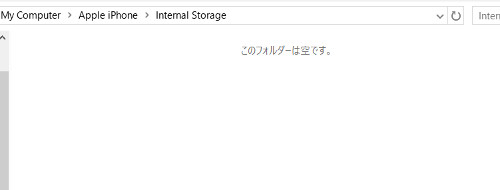
昔のiPhoneならロック状態でも普通に転送させることは可能だった。
だが、最近のiPhoneではそれができなくなっているようだ。
まぁパソコンに繋げるだけでデータが見られてしまってはセキュリティーもなにもあったもんじゃないから当然だが。
転送エラー時の対処方法
iPhoneの転送エラーが起きた場合、まず最初に試すべき対処方法は症状が発生したタイミングがどんな状況だったか、これで大体の対処方法の想像がつく。
何もしてないのにエラーになった
この場合はケーブルの不具合やPCの不具合が想像できる。
このセリフはパソコン初心者のお約束のセリフだが、今回は本当の意味で何もしていないのにエラーになった場合。
この場合の対処方法はいくかある。
1.USB端子をPCの別のUSBポートに繋いでみる

これで回復したらPCのUSBポートが不具合を起こしていることになる。
デバイスドライバーの破損が物理的な故障かを疑おう。
物理的な故障はもう修理するか何かしらするしかないが、デバイスドライバーの破損ならば再インストールで復帰するかもしれない。
※自己責任で
その場合は、「スタート」を右クリック→表示されたメニューの「デバイスマネージャー」クリック。
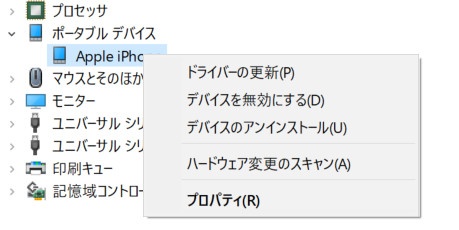
Apple iPhoneを右クリックし、「デバイスのアンインストール」クリック。
アンインストール後にiPhoneをパソコンに接続することで再びドライバーがインストールされる。
これらで復帰しないようなら、たぶん何もしていないつもりで何かしている!!
2.Lightningケーブルを変更してみる
これで回復したらLightningケーブルが経年劣化で痛んでいたことによる転送エラーということになる。
そろそろダメかなーと思ったら新しいものに買い換えよう。
また普段から予備を用意しておくと安心だ。
iOS 11以上にバージョンアップした
これまでiOSのバージョンアップを放置していたのだろう。
うちで使用していたiPhone7もバージョンアップしてから致命的な転送エラーが極端に増えた。
1.強制的に認識させる
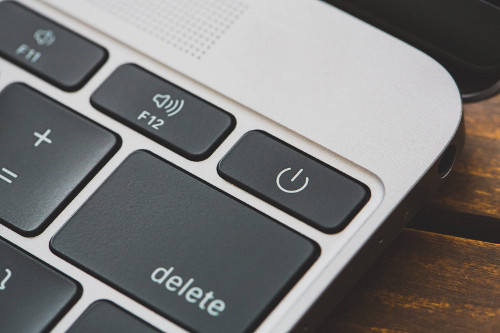
原始的だがとりあえずケーブルを何度も抜き差ししてPCに再認識させる、PCを再起動させることで再転送が可能になる場合がある。
それが嫌なら、ケーブルをいったん抜き差しし、数十分単位で放置してから改めてアクセスすれば自然と再認識してくれる場合がある。
気分次第なのでできる場合とできない場合がある。
面倒なら再起動しよう。
それでもう一度転送してエラーになるようなら、別の原因が考えられる。
2.PCを信頼させる
一度「このパソコンを信頼しますか?」の質問に「信頼」を選択していても解除されている場合がある。
これはバージョンアップ後に起きることがある。
「信頼」になっていないパソコンにはデータが表示されないので転送以前の問題だ。
一旦ケーブルを抜き、ロックを解除した状態でPCに接続してみよう。
すると再びメッセージが表示されるので「信頼」を選択しよう。
これでデータが見られるようになるので転送が可能になる。
3.iPhoneのロックを解除する
iPhoneがPCと「信頼」状態でもiPhoneがロック状態だとデータにアクセスできない場合がある。
同様に転送中にロック状態になってもエラーが発生する場合がある。
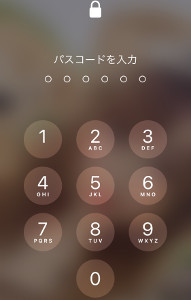
この場合はロックを解除して、自動でロックにならないようにしてホーム画面が表示された状態のままで転送を行おう。
なお自動ロックの解除は「設定」→「画面表示と明るさ」から設定可能。
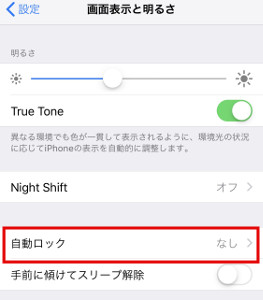
ところが一度データを読み込ませた状態ならロック状態にしておいても転送できることもある。
とにかく結構謎が多い。
4.ドライバやiTunesを最新にしてみる
iPhoneのドライバーやiTunesが古いバージョンのままだと対応できていない場合がある。
iTunesを最新にして改善がされないようなら、iPhoneのドライバーを更新してみよう。
もし最新の状態なら、もしかするとドライバーが故障している場合もあり得る。
その場合は、一度ドライバーを削除してインストールしなおすと改善されるかもしれない。
※自己責任で
その場合は、「スタート」を右クリック→表示されたメニューの「デバイスマネージャー」クリック。
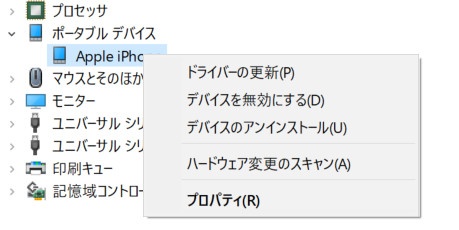
Apple iPhoneを右クリックし、「デバイスのアンインストール」クリック。
アンインストール後にiPhoneをパソコンに接続することで再びドライバーがインストールされる。
これで転送できるようになったならおめでとう。
スポンサーリンク
最終的に行き着いた確実に転送できた方法
iPhone 7以上、かつiOS 11以上になって以降、まったくどうにもならなくなった。
前記の方法をすべて試してが必ず同一のデータを転送しようとすると100%転送エラーになった。
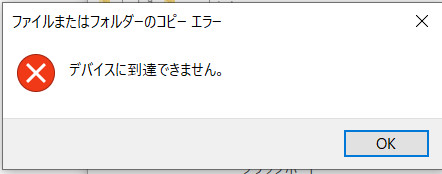
これは純正のカメラアプリで録画した場合に限られて、その他のカメラアプリで録画した場合には発生したことがない。
※使用するカメラアプリの保存方法による
たぶん、互換性がある状態に保存するための行為が何かしらの不具合の原因を作り出しているか何かなのだろう。
それが純正アプリじゃない場合は、すでに互換性のある状態で保存されているので、転送エラーが発生せずに普通に転送することができる。
1.転送設定を「元のフォーマットのまま」にする
確実に回避したいならば写真の転送設定を「元のフォーマットのまま」にすることで簡単に回避することができる。 続きを見る
詳しい設定の方法はこの記事を参考にて欲しい。
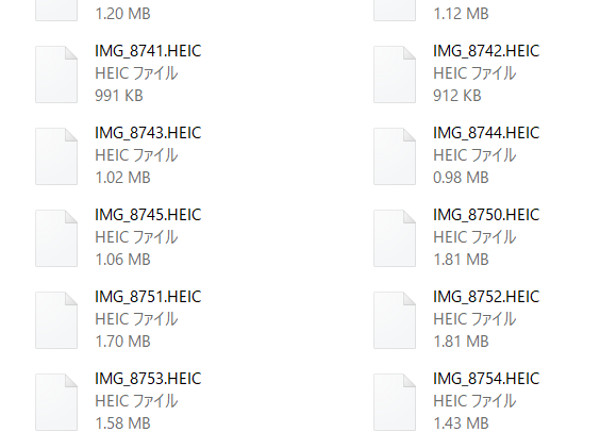
iOS11の新画像圧縮方式のHEIF(.heic)で保存して困ったので解決法をまとめてみる
ただし注意しないといけないのは、この設定で写真も転送してしまうと「HEICファイル」のまま転送されてしまう。

この形式はPCでは通常では見ることできないので、もし普段使っているエディターなどで編集するならばいちいち「JPG形式」などに変換する必要がある。
※見るだけなら拡張機能で対応可能
そんな面倒なことはやってられない。
そもそも画像は転送エラーにならない(今のところ経験なし)ので画像を転送する時にはいったん「自動」に変更して「JPG形式」で転送するようにし、動画を転送する時にだけ「元のフォーマットのまま」に設定するといいだろう。
試しに30GBほどの動画を撮影し転送してみたが問題なく転送することができた。
再生する方法
通常なら再生すらできない、もしくは音声だけ再生されて映像が出ないなんて症状が起きる。
たとえ再生たとしても、PCの性能によってはそのまま再生すると重くてカクカクする場合がある。
それらを解決するのが拡張機能。 続きを見る
パソコンで動画や画像を再生できるようにする方法については以下を参照。

iPhoneの画像や動画がパソコンで再生できない時に再生できるようにする対処方法
2.純正じゃないアプリを使う
先ほど説明したように互換性のための処理を無くしてしまえばエラーは発生しなくなる。
なので純正じゃないアプリを使用すれば問題ない。
どのカメラアプリを使用するかはお好みで、実際にエラーが発生しないか確認しながら色々試してみてほしい。
最後に
現時点では転送設定を変更するだけで転送エラーが発生しなくなった。
今後のバージョンアップでもしかするとまた新たな症状が現れるかもしれないが・・・。
くれぐれもこれらを試す前に必ず確認をし、問題ないと判断できてから転送してほしい。
大事なデータを失わないように。
※自己責任で
もしこれらを試しても転送できなかったなんてことがあったら、最悪は高いカネを払って業者の力を借りることになる。
そうならないことを切に願う。
-

-
iPhoneの画像や動画がパソコンで再生できない時に再生できるようにする対処方法
続きを見る






